[Video] Cách sửa lỗi BAD ổ cứng bằng HDD Regenerator hiệu quả – friend.com.vn
Deprecated: trim(): Passing null to parameter #1 ($string) of type string is deprecated in /home/caocap/public_html/wp-content/plugins/fixed-toc/frontend/html/class-dom.php on line 98
Ổ cứng HDD trên máy tính của bạn gặp lỗi BAD ổ cứng hay còn gọi là Bad Sector? Phần mềm HDD Regenerator sẽ giúp bạn khắc phục vấn đề khó chịu này. Bài viết này sẽ hướng dẫn bạn cách sửa lỗi BAD ổ cứng bằng HDD Regenerator trên máy tính Windows cực đơn giản, hiệu quả.
Bad Sector hay BAD ổ cứng là tên gọi của loại lỗi xảy ra do một khoảng ổ đĩa trống trên ổ cứng HDD bị lỗi, không thể sử dụng để đọc, ghi dữ liệu. Lỗi BAD ổ cứng có thể bắt nguồn từ va chạm phần cứng trên bề mặt đĩa trong HDD hoặc bắt nguồn từ phần mềm do sử dụng không đúng cách và virus tấn công.
Tham khảo chi tiết hơn về lỗi Bad Sector: Bad sector là gì? 5 phần mềm sửa lỗi bad secor ổ cứng tốt nhất
1. Cách tải và cài đặt HDD Regenerator
HDD Regenerator là phần mềm kiểm tra và khắc phục lỗi trên ổ cứng với ưu điểm dễ dàng sử dụng, nhiều công nghệ xử lý ổ cứng độc quyền (nổi bật là khắc phục BAD ổ cứng) và luôn hiện tiến trình theo thời gian thực. Đặc biệt, các chế độ trong phần mềm HDD Regenerator không làm mất đi bất kỳ dữ liệu nào trên ổ cứng của người dùng.
Hiện (22/06/2021) HDD Regenerator có phiên bản dùng thử miễn phí với tính năng quét và sửa lỗi BAD ổ cứng, người dùng có thể trả phí từ 60 USD (khoảng 1,300,000 VND) để sử dụng phiên bản chính thức với nhiều tính năng cũng như khả năng sửa lỗi tốt hơn. Sau đây là cách tải về và cài đặt HDD Regenerator:
– Bước 1: Bấm TẠI ĐÂY để tải > Chọn Download anyway > Nhấn đúp vào thư mục vừa tải để cài đặt vào máy.
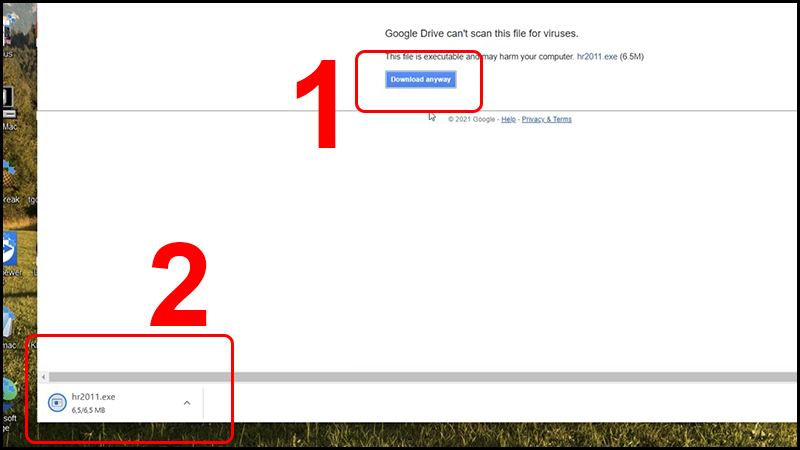 Nháy đúp chuột để khởi động trình cài đặt
Nháy đúp chuột để khởi động trình cài đặt
– Bước 2: Trình cài đặt HDD Regenerator sẽ hiện lên > Bấm Next > Bấm chọn ô I accept the term in the license agreement > Bấm Next và chờ cài đặt.
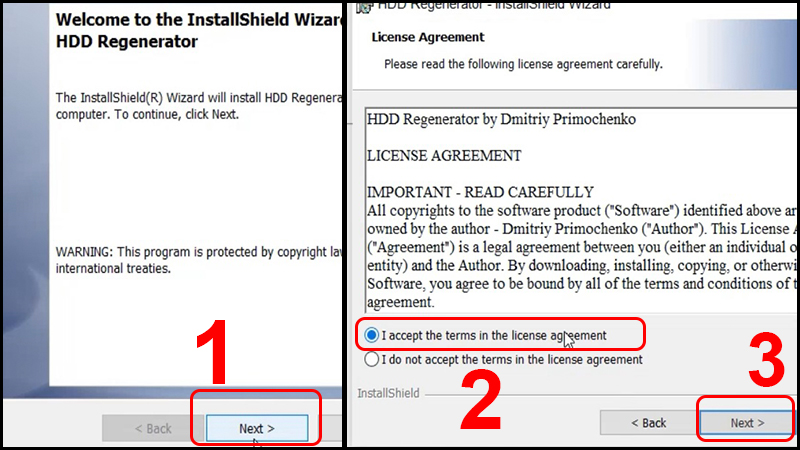 Tiến hành cài đặt phần mềm
Tiến hành cài đặt phần mềm
– Bước 3: Chọn ô Launch the program để khởi động HDD Regenerator sau khi cài đặt > Nhấn Finish để hoàn tất.
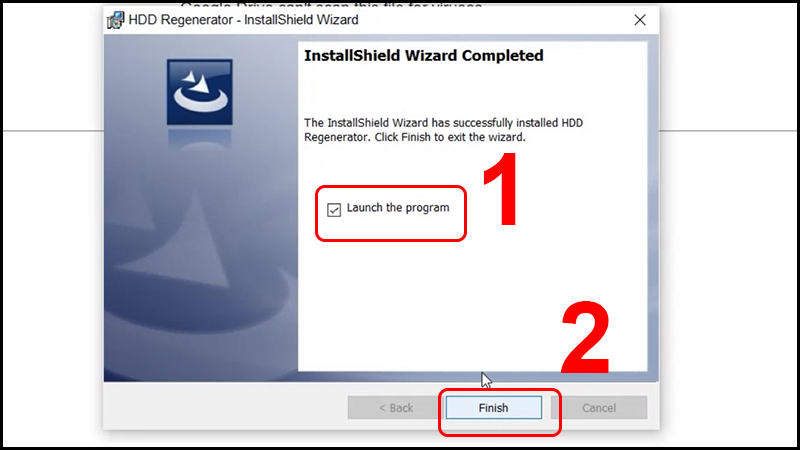 Hoàn tất cài đặt HDD Regenerator
Hoàn tất cài đặt HDD Regenerator
2. Cách sửa lỗi BAD ổ cứng bằng HDD Regenerator
Để quá trình sửa lỗi BAD ổ cứng được ổn định và hiệu quả, hãy tắt tất cả chương trình, phần mềm đang chạy trên Windows.
Theo thông tin từ nhà sản xuất, HDD Regenerator là giải pháp phần mềm nên không thể khắc phục hết tất cả lỗi BAD bắt nguồn từ vấn đề phần cứng. Nếu như phần mềm HDD Regenerator không thể xử lý lỗi Bad Sector, bạn nên cân nhắc thay ổ cứng mới.
– Bước 1: Khởi động phần mềm HDD Regenerator > Nhấn vào Click here to repair physical bad sector on damaged drive surface under Windows (XP,Vista,7).
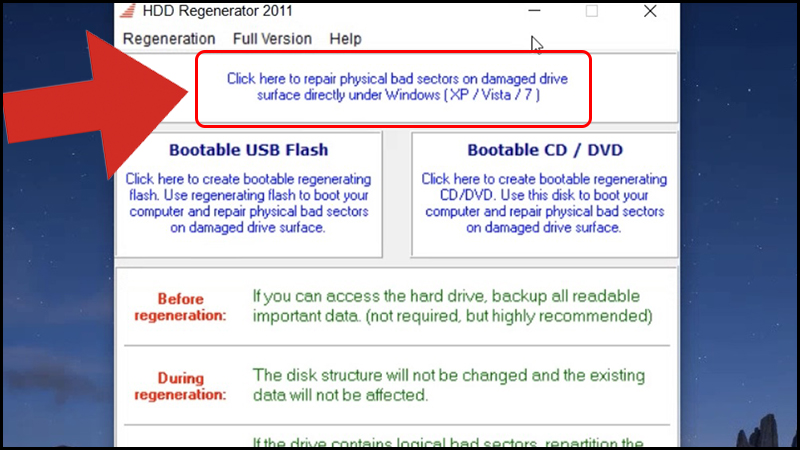 Bắt đầu sửa chữa các lỗi liên quan đến ổ cứng
Bắt đầu sửa chữa các lỗi liên quan đến ổ cứng
– Bước 2: Bấm No tại ô thông báo hiện lên (nếu chọn Yes máy tính sẽ khởi động lại).
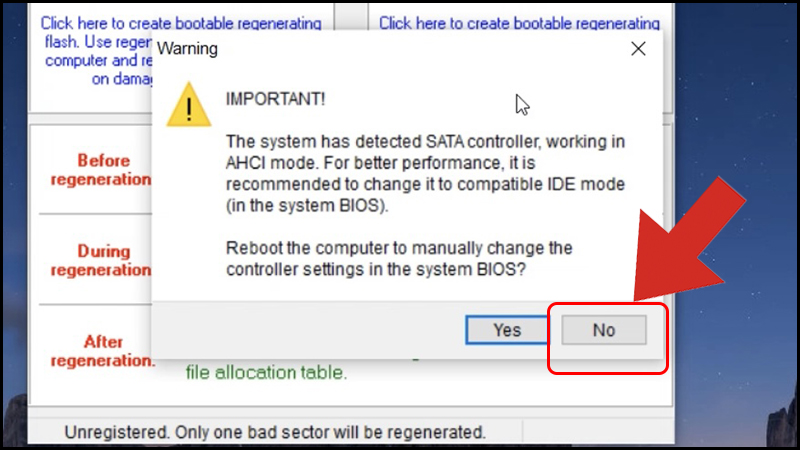 Bấm No tại ô thông báo
Bấm No tại ô thông báo
– Bước 3: Nhấn vào tên ổ cứng muốn sửa lỗi Bad Sector tại mục Choose driver to process > Bấm đúp vào tên ổ cứng hoặc bấm Start Process để vào trình sửa ổ cứng.
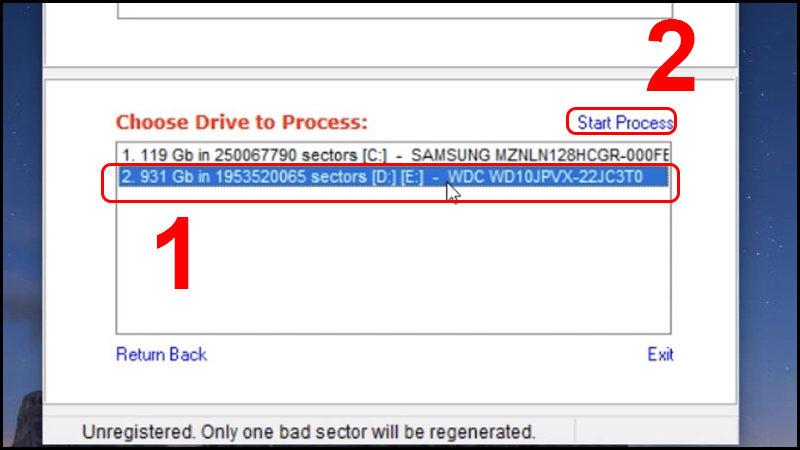 Lựa chọn đúng ổ cứng để sửa
Lựa chọn đúng ổ cứng để sửa
– Bước 3: Trên bàn phím bấm số 2 vào mục Enter choice > Bấm Enter để tiếp tục.
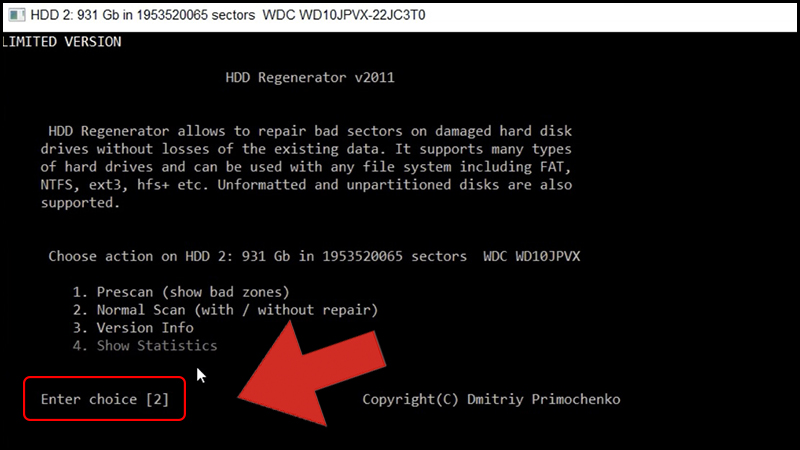 Bấm số 2 vào mục quét ổ cứng
Bấm số 2 vào mục quét ổ cứng
– Bước 4: Bấm phím 1 để phần mềm quét và chỉnh sửa lỗi ổ cứng > Bấm Enter để thực hiện.
 Bấm số 1 để vào mục quét và sửa lỗi
Bấm số 1 để vào mục quét và sửa lỗi
Lúc này, máy tính sẽ tự động chạy và sửa lỗi ổ cứng, quá trình nhanh hay chậm còn tuỳ thuộc vào dung lượng ổ cứng và lỗi ổ cứng có nặng không. Trong quá trình tìm và khắc phục lỗi, phần mềm sẽ hiển thị phần trăm ổ cứng đã quét. Phần chữ B màu đỏ hiển thị số lỗi BAD đã quét, chữ R màu xanh hiển thị số lỗi BAD đã được giải quyết.
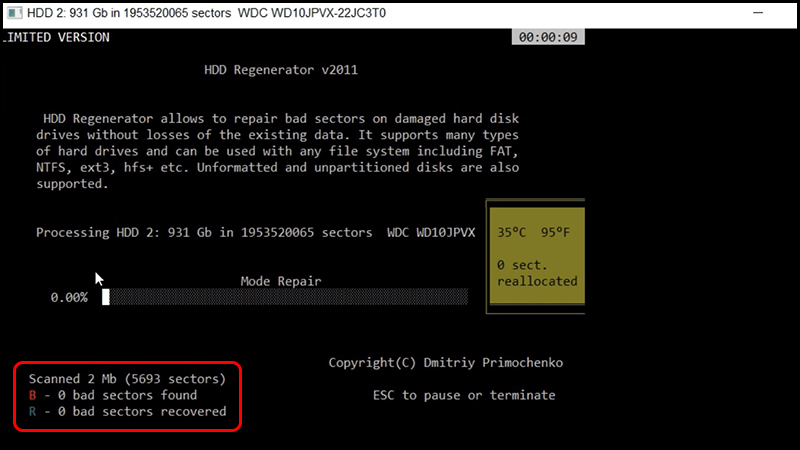 Phần mềm sẽ báo tiến trình theo thời gian thực
Phần mềm sẽ báo tiến trình theo thời gian thực
Sau khi khắc phục lỗi hoàn tất. Phần mềm sẽ báo hoàn tất với chữ D là số lần bị trì hoãn, chữ B là số lỗi chưa được khắc phục và chữ R là số lỗi BAD đã giải quyết.
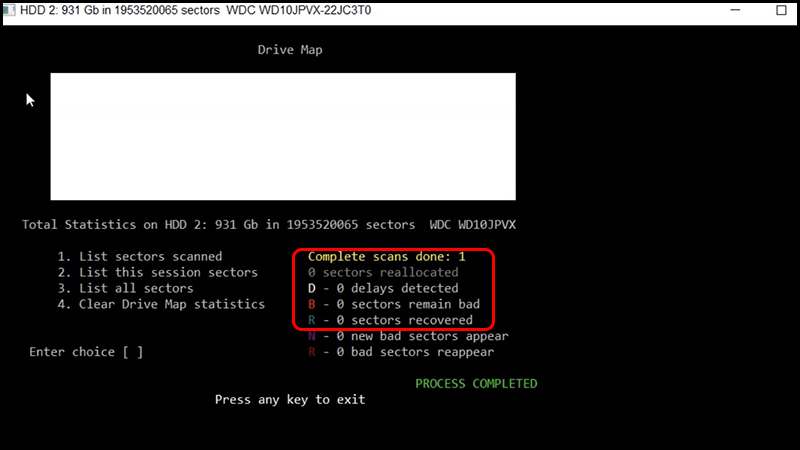 Chữ B ở phần kết thúc sẽ mang ý nghĩ khác với phần tiến trình
Chữ B ở phần kết thúc sẽ mang ý nghĩ khác với phần tiến trình
Xem thêm:
- SSD hoạt động tốt ở nhiệt độ nào? Cách kiểm tra nhiệt độ ổ cứng.
- Ổ cứng phát ra tiếng kêu rẹt rẹt, rè rè – Nguyên nhân và cách sửa
- Hướng dẫn cách check bảo hành ổ cứng SSD Samsung chính hãng
- Hướng dẫn kiểm tra ổ cứng SSD Kingston chính hãng
Tham khảo một số mẫu Laptop đang được kinh doanh tại Thế giới Di Động:
-
 Có
Có  Không
Không
Cám ơn bạn đã phản hồi
Xin lỗi bài viết chưa đáp ứng nhu cầu của bạn. Vấn đề bạn gặp phải là gì?
Đang làm gặp lỗi, không có trong hướng dẫn Đã làm nhưng không thành công Bài viết không đúng nhu cầu Bài viết đã cũ, thiếu thông tin GỬI
- Share CrocoBlock key trọn đời Download Crocoblock Free
- Cung cấp tài khoản nghe nhạc đỉnh cao Tidal Hifi – chất lượng âm thanh Master cho anh em mê nhạc.
- Tải Pascal – Download Turbo Pascal, phần mềm học lập trình -taimienphi
- Fake CMND Chuẩn Online 2021 – Không cần Photoshop
- Cách tải nhạc bản quyền Zing MP3 cho iPhone Mới Nhất 2021
- Ý nghĩa số 60: lộc đầy nhà, vinh hoa phú quý
- TRỌN BỘ TỪ VỰNG VỀ CÁC MÓN ĂN VIỆT NAM DỊCH SANG TIẾNG ANH
Bài viết cùng chủ đề:
-
Cách lưu dữ liệu vào usb đơn giản -Acup.vn
-
Cách tăng lượt theo dõi trên Facebook nhanh chóng và hiệu quả – Thegioididong.com
-
Cách Đăng Ký Gọi Ngoại Mạng Viettel Theo Ngày, Tháng Mới Nhất 2021
-
8 cách sống chung với bệnh rối loạn ám ảnh cưỡng chế • Hello Bacsi
-
Máy Ảnh Film 35mm Dành Cho Người Mới Bắt Đầu
-
Người Việt học ngoại ngữ nào nhanh và dễ nhất – QTS English
-
Setup Was Unable to Create a New System Partition or Locate an Existing Partition
-
Hướng dẫn cách nâng cấp win 7 32bit lên 64bit chi tiết
-
Học văn bằng 2 kế toán: ở đâu, trường nào tốt?
-
Đánh số trang 1/2 trong Excel 2016, 2013, 2010, 2007, 2003
-
Cách fix lỗi 0xc000007b trên Windows – Lỗi khi mở ứng dụng, game
-
Mẹo phân biệt iPhone quốc tế và iPhone Lock chỉ trong vài giây
-
iPhone có bị nhiễm virus không? Cách diệt virus đơn giản, nhanh chóng – Thegioididong.com
-
Top 7 thương hiệu card VGA tốt nhất hiện nay mà bạn nên biết
-
Edraw Mind Map 10.1.6 Crack & Activation Code Free Download 2021
-
Khắc phục lỗi không thể download các tập tin trên mạng

 Có
Có  Không
Không 











